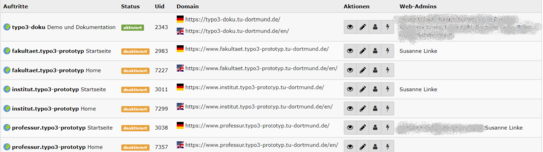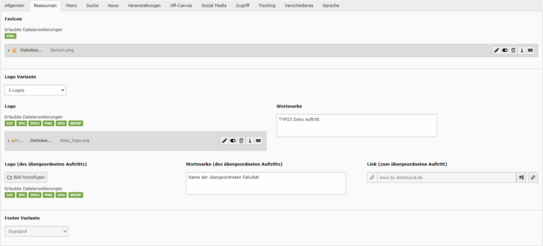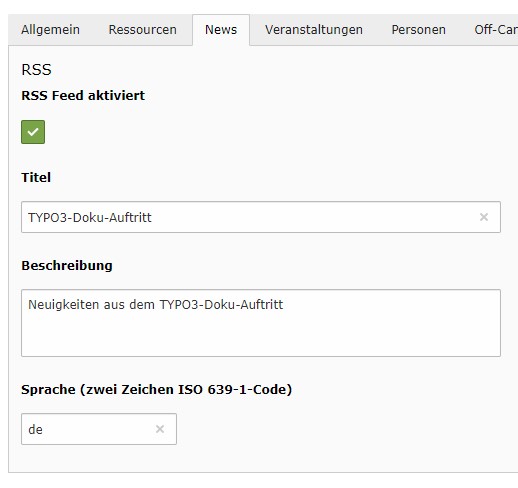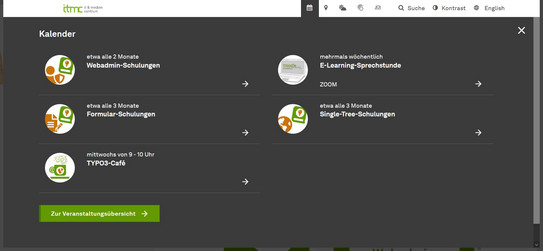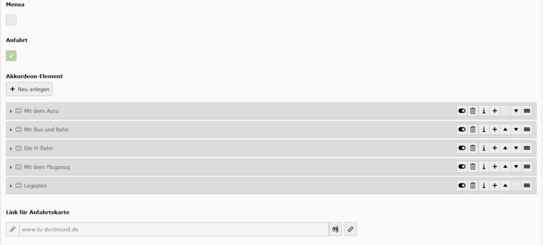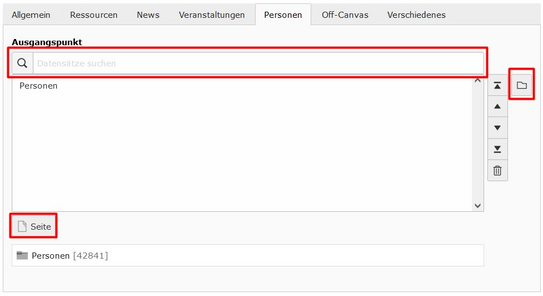Konfiguration des Auftritts
Im Modul Auftrittsverwaltung sehen Sie alle Auftritte, für die Sie als Webadmin berechtigt sind.
Sollten Sie einen Single-Tree-Auftritt betreuen, wird Ihnen ein Auftritt mit zwei verschiedenen Sprachen in einer Zeile angezeigt, wie hier beim Auftritt typo3-doku.
In Multi-Tree-Auftritten besitzen der deutsche und englische Ast des Auftritts je einen eigenen Auftrittsdatensatz , der separat bearbeitet werden kann, wie z.B. beim Auftritt fakultaet.typo3-prototyp.
Die Symbole im Feld Aktionen haben dabei die folgenden Bedeutung:
- Auge - Auftritt anzeigen
- Stift - Auftrittseigenschaften bearbeiten
- Kopf - Benutzer des Auftritts verwalten
- Blitz - Auftrittscache leeren. Dies sollten Sie nach jeder Änderung mittels der Konfiguration , die Sie hinter dem Stift-Symbol finden, durchführen
Auftrittseigenschaften bearbeiten
Der Reiter Allgemein
Der Titel der Seite, der z.B. im Browsertab angezeigt wird, baut sich folgendermaßen auf:
Name der Seite - Kurzbezeichnung - TU Dortmund
Der Titel der Seite, auf der Sie sich gerade befinden, lautet daher:
Konfiguration des Auftritts - TYPO3-Doku - TU Dortmund
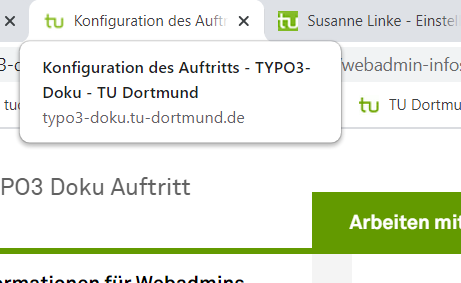
Der Reiter Ressourcen
In diesem Reiter werden die Bilder und Wortmarken Ihres und gegebenenfalls die Wortmarke sowie der Link zur der übergeordneten Fakultät/Einrichtung festgelegt.
Wird ein Logo eingebunden, ist die Wortmarke überflüssig und wird nicht angezeigt.
Für die übergeordnete Einrichtung ist nur die Einbindung einer Wortmarke möglich.
Außerdem können Sie hier ein Favicon - das kleine Symbol, das z.B. im Browsertab angezeigt wird - hinterlegen.
Hinterlegen Sie kein eigenes Favicon, wird das der TU Dortmund verwendet.
Falls Sie mit der Erstellung von Logos und Favicons nicht vertraut sein sollten, lesen Sie bitte unsere Hinweise dazu.
Die Reiter News und Veranstaltungen (Einrichten von RSS-Feeds)
Beim Anlegen der TYPO3-Auftritte ist standardmäßig ein RSS-Feed für News und ein RSS-Feed für Veranstaltungen eingerichtet. Auf den Reitern "News" und "Veranstaltungen" können Sie diese RSS-Feeds konfigurieren und bei Bedarf deaktivieren oder aktivieren.
Der Screenshot zeigt eine Standard-Konfiguration für den RSS-Feed der News des Doku-Auftritts. Wir empfehlen, zumindest ein Bild, einen Titel und eine Beschreibung zu hinterlegen.
Detaillierte Informationen zur Konfiguration und zur Einbindung Ihrer RSS-Feeds finden Sie auf unserer Themenseite.
Der Reiter Off-Canvas
Dieser Reiter dient der Konfiguration des Off-Canvas-Menüs. In diesem können Sie bis zu sieben Icons anzeigen lassen.
Zur Auswahl stehen:
- Suche - verpflichtend
- Sprachschalter - verpflichtend, wenn vom TYPO3-Administrator für Ihren Auftritt konfiguriert. Dies können Sie nicht selbst durchführen.
- Kalender - optional, da dieser nur sinnvoll ist, wenn Sie in Ihrem Auftritt Veranstaltungen darstellen.
Sollten Sie Veranstaltungen haben, so muss hier eine Seite eingegeben werden, zu der über den Link Zur Veranstaltungsübersicht im Off-Canvas-Menü gesprungen werden soll.
Dies sollte die Seite sein, auf der Sie all Ihre Veranstalungen anzeigen lassen.
- Mensa - optional
- Anfahrt - verpflichtend
Hier können Sie in einem Akkordeon die Ihrem Standort entsprechenden Anfahrtsbeschreibungen hinterlegen. Außerdem sollte ein interaktiver Lageplan hinterlegt werden. Hierzu reicht die Angabe eines Links auf die interne Seite, welche den Lageplan enthält. Das generische Bild mit der interaktiven Karte (im Screenshot zu sehen) wird dann automatisch im Off-Canvas-Menü eingeblendet.
- Campuswetter - optional
- ServicePortal - verpflichtend
- UniMail - verpflichtend
Das Hinzufügen eigener Icons ist nicht möglich. Sollte es sich im Laufe der Zeit herausstellen, dass weitere Icons von allgemeinem Interesse sind, können diese jedoch vom Webteam global hinzugefügt werden.
Falls Sie unsicher sein sollten, was Sie in Ihrem Off-Canvas-Menü anbieten wollen, lesen Sie unsere Erläuterung zum Off-Canvas-Menü.
Der Reiter Personen
Sollten Sie die Funktionalität zum Anlegen eigener Personen haben freischalten lassen und benötigen weitere als die vorkonfigurierten Personenspeicher, so können Sie diese hier hinzufügen.
Wenn Sie die ID des jeweiligen Ordners kennen, können Sie diese einfach im oberen Suchfeld eingeben und den Ordner auswählen.
Alternativ könne Sie auch auf den Button "Seite" oder das Ordner-Icon am rechten Rand klicken. Es öffnet sich der bekannte Browser und Sie können den jeweiligen Personenordner über den Seitenbaum auswählen.